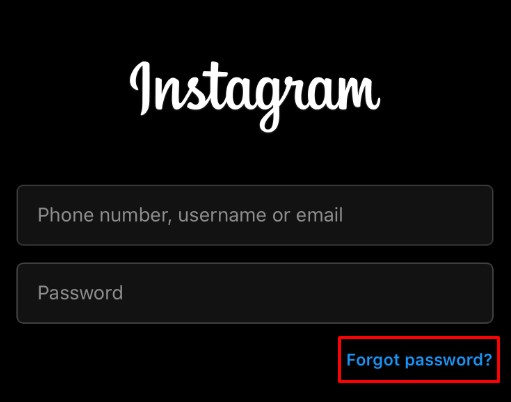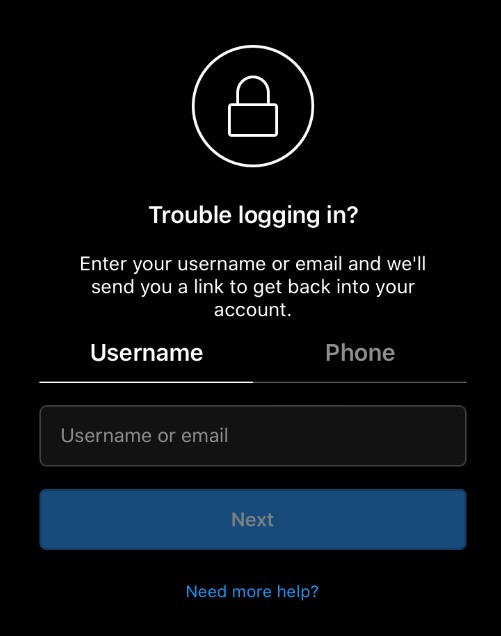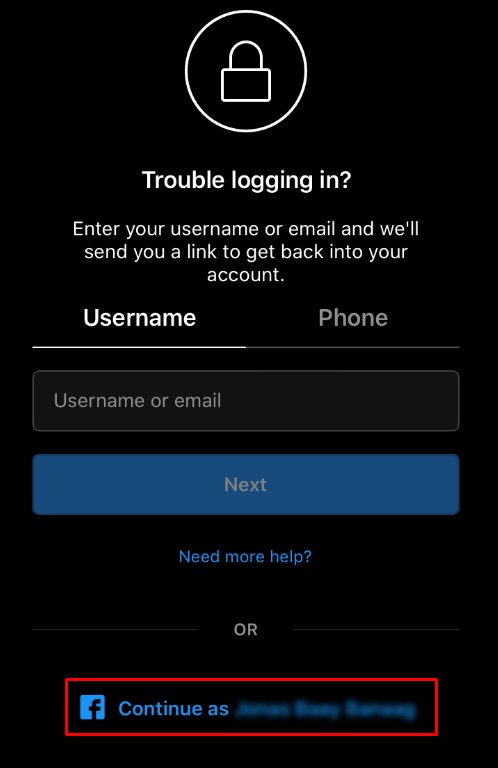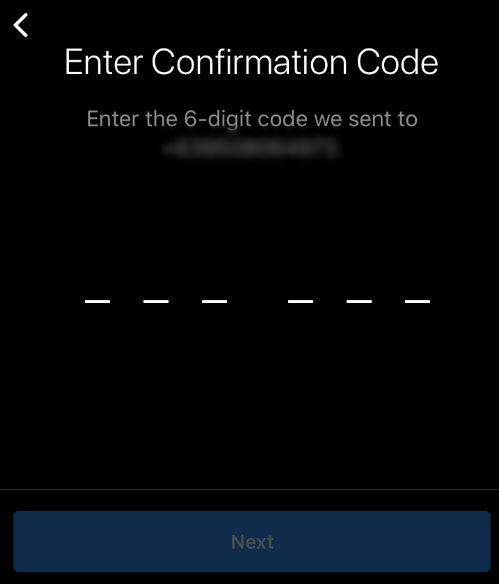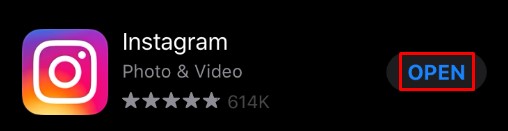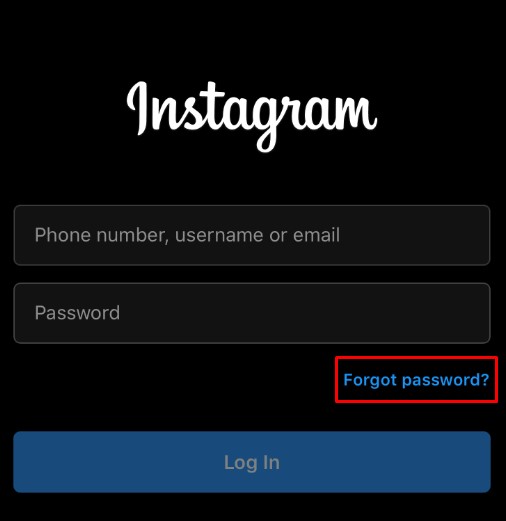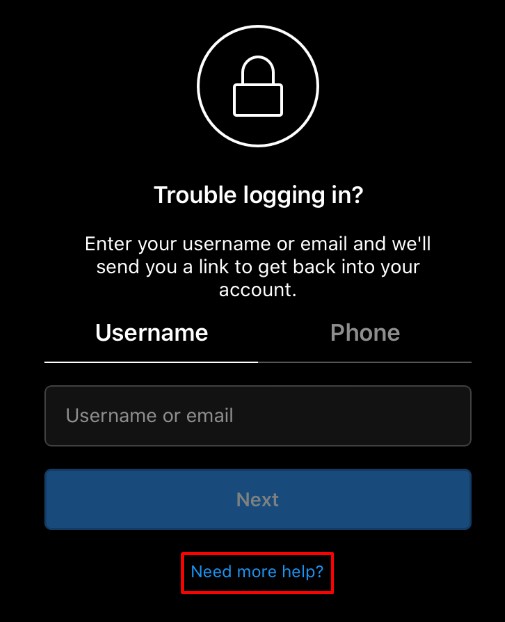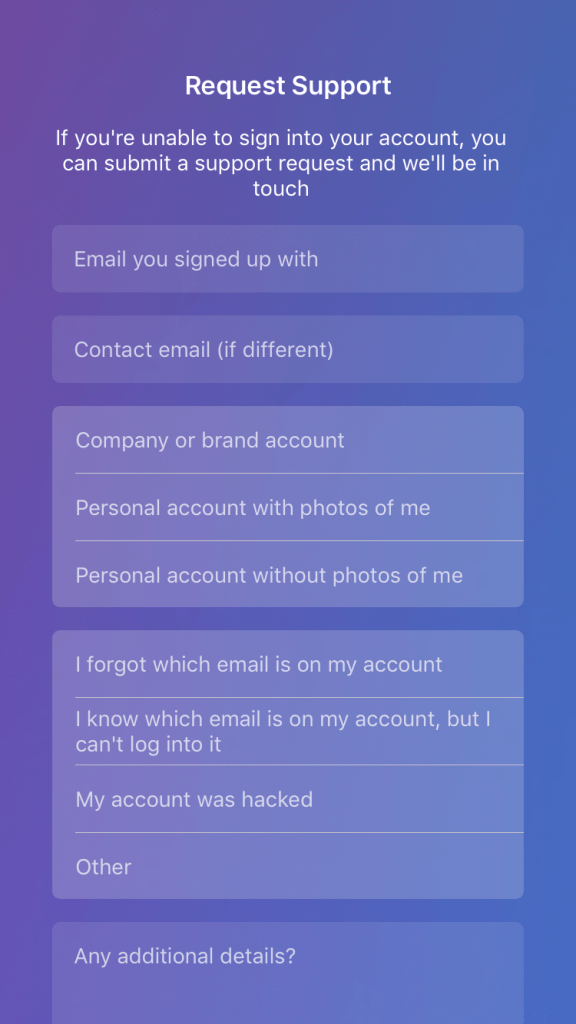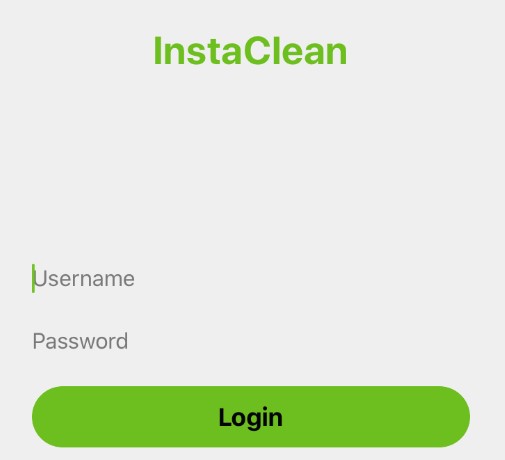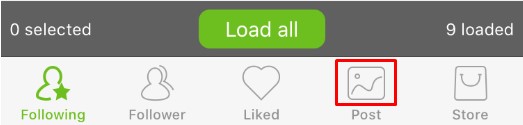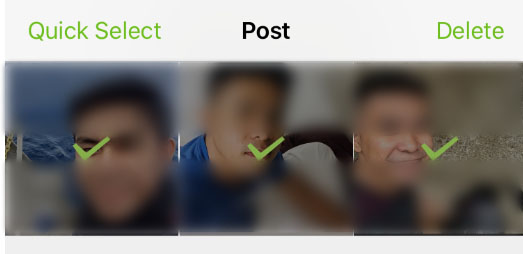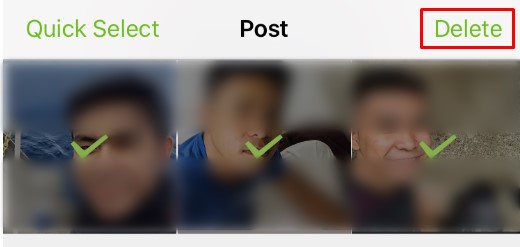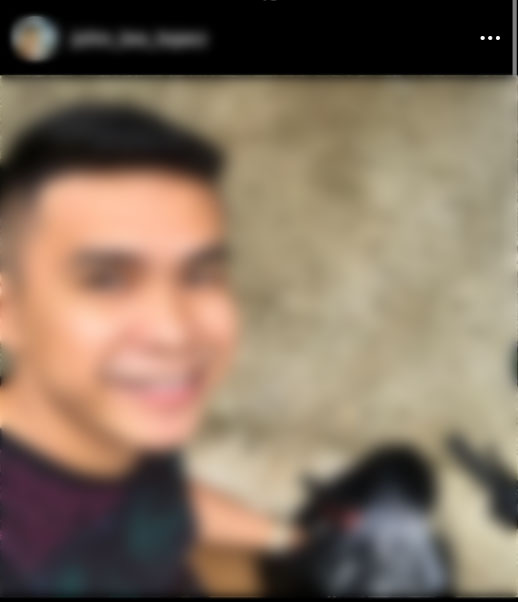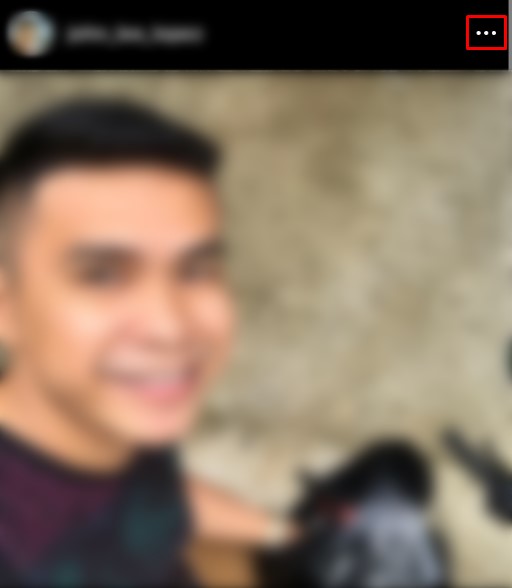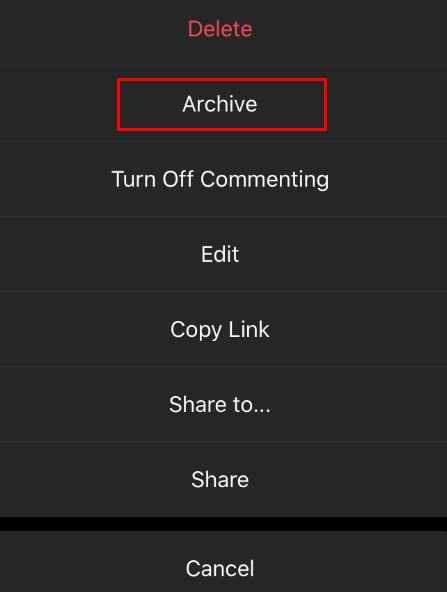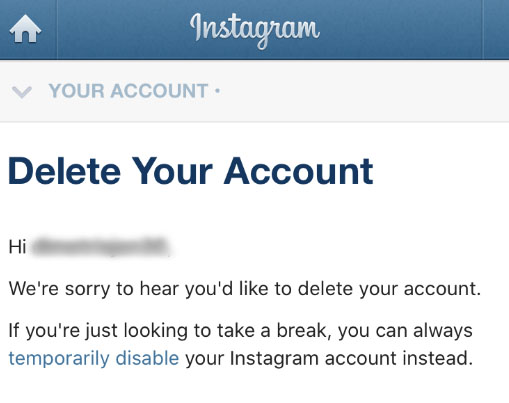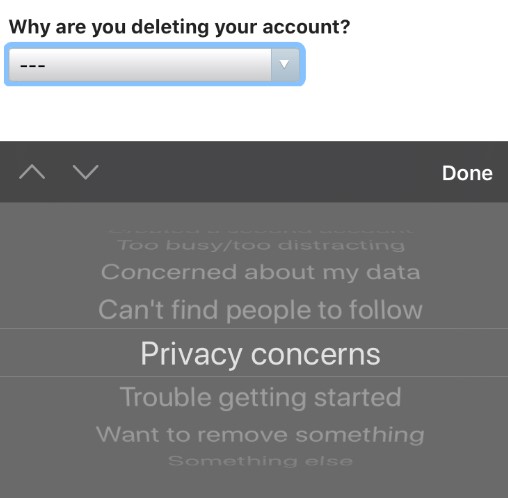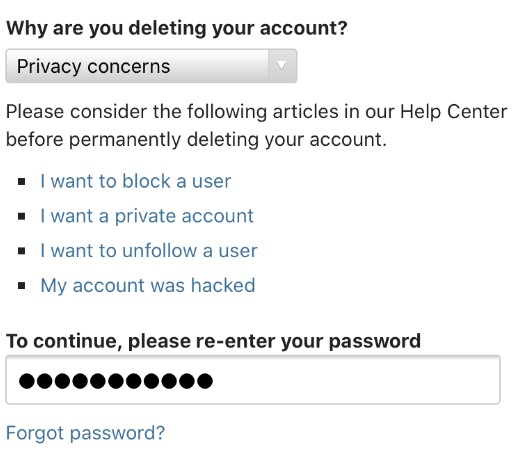Благодаря легким возможностям обмена фотографиями и видео, Instagram стал невероятно популярным и обязательным приложением для социальных сетей. Однако может наступить время, когда вы решите покинуть приложение или вам нужно будет найти способ восстановить доступ к приложению.
![Как сбросить учетную запись Instagram [Сентябрь 2021 г.]](http://cdn.ctl-tr.net/wp-content/uploads/social-media/730/biv202rbag.jpg)
Если вы хотите что-то сбросить в своей учетной записи Instagram, вы, вероятно, ищете способ сбросить свое имя пользователя, пароль, адрес электронной почты или номер телефона. Или вы можете найти способ сбросить всю свою учетную запись, удалив все свои старые фотографии, лайки и подписчиков.
Какими бы ни были причины вашего пребывания здесь, мы поможем вам - от исправления этих учетных данных до полной очистки. Давайте посмотрим, как можно быстро и легко сбросить настройки учетной записи Instagram.
Как сбросить пароль в Instagram
Для начала давайте посмотрим, как сбросить пароль, так как это одна из самых распространенных проблем, с которыми сталкиваются пользователи Instagram. Если вы заблокированы в своем аккаунте и не можете войти в Instagram, у нас есть несколько советов.
Во-первых, если вы связали свои учетные записи Instagram и Facebook вместе, попробуйте войти в систему со своим профилем Facebook. Вход в Facebook может быть всем, что вам нужно, чтобы вернуться в свою учетную запись, где вы можете изменить и обновить свой пароль. Чтобы сбросить пароль, выполните следующие действия:
- Нажмите «Забыли пароль?»
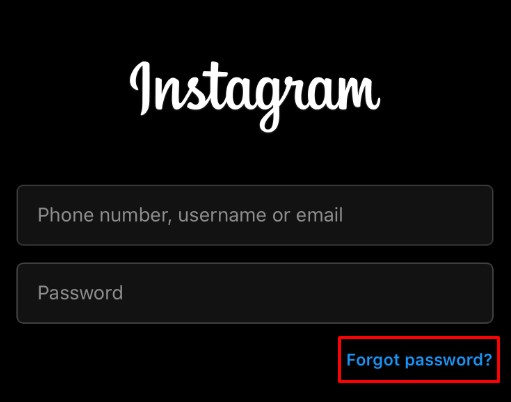
- У вас будет три варианта: «Имя пользователя», «Телефон» и «Войти через Facebook».
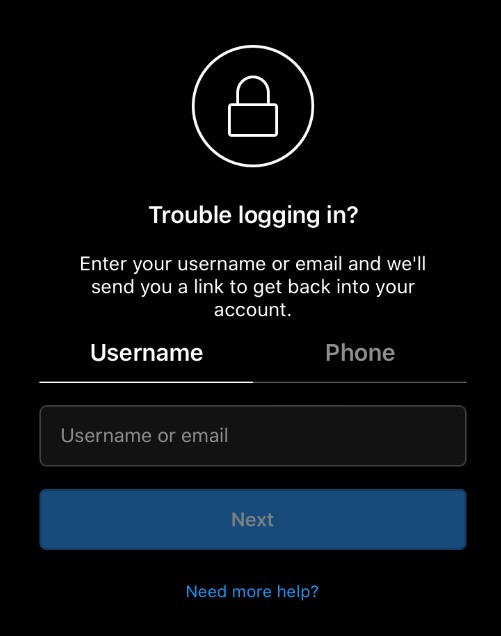
- Если вы знаете свой логин в Facebook и он подключен к вашему Instagram, выберите этот вариант.
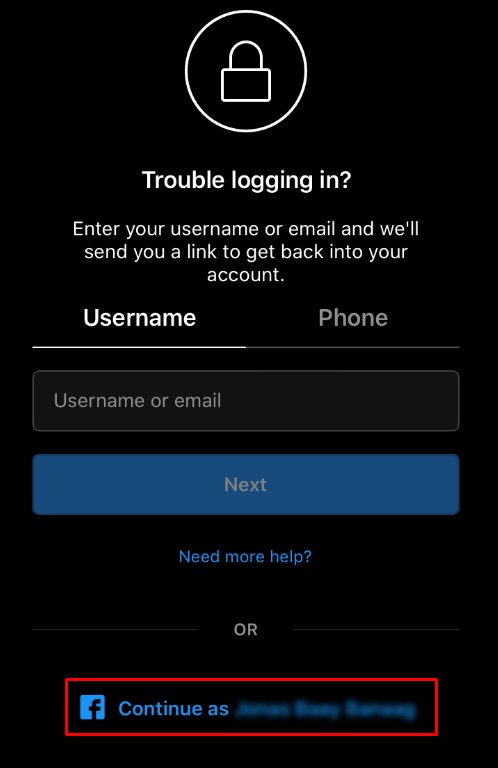
- В противном случае введите свое имя пользователя, адрес электронной почты или номер телефона. Вам будет отправлен адрес электронной почты со ссылкой для сброса пароля и повторного входа в свою учетную запись.
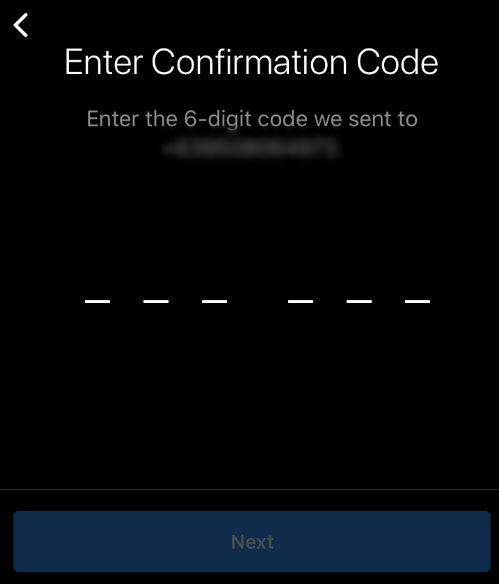
Если вы не получили ссылку для сброса пароля, возможно, вы были взломаны, и хакер мог изменить информацию в вашей учетной записи, чтобы вы не смогли восстановить доступ. Кроме того, вы можете не вспомнить исходное имя пользователя, адрес электронной почты или номер телефона, которые вы использовали для учетной записи.
В таком случае не волнуйтесь - есть другой вариант.
- Откройте приложение.
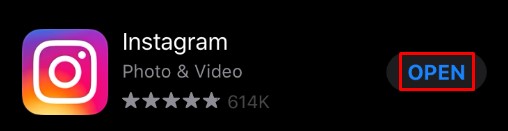
- Нажмите «Забыли пароль?»
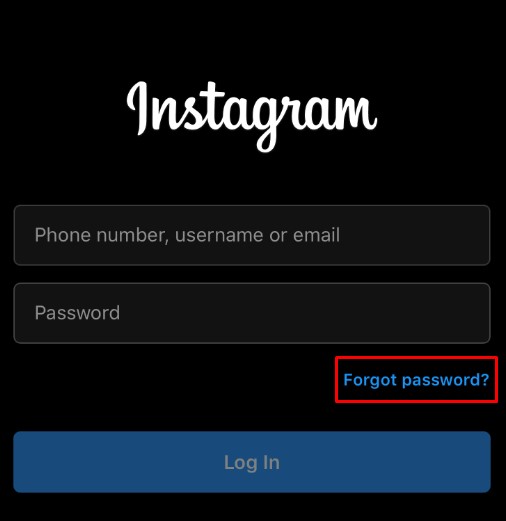
- Нажмите «Нужна дополнительная помощь?»
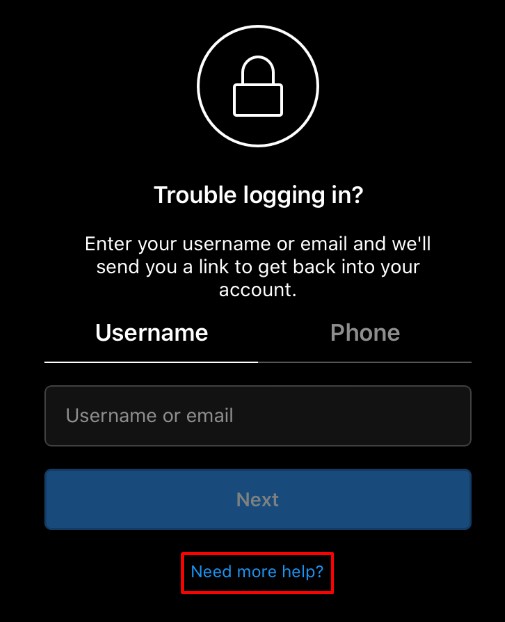
- Заполните информацию на экране, затем нажмите «Запросить поддержку».
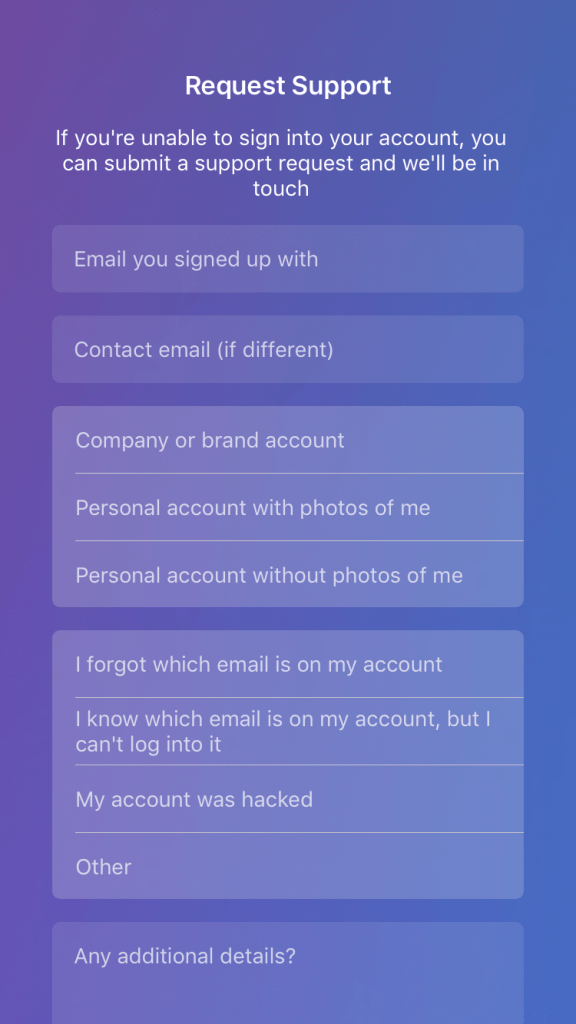
Заполните информацию как можно подробнее. Чем более убедительными вы можете быть в том, что вы являетесь законным владельцем учетной записи, тем более вероятно, что Instagram решит вернуть вам доступ. Включите любые дополнительные сведения, которые могут понадобиться группе безопасности, чтобы помочь им принять правильное решение.
Однако имейте в виду, что это может не сработать. Instagram усердно работает над тем, чтобы люди не могли получить доступ к учетным записям, которыми они не владеют, поэтому они должны проявлять осторожность, когда получают запрос о дополнительной помощи при входе в систему. Если вы не можете доказать, что вы являетесь настоящим владельцем учетной записи, возможно, вы не сможете вернуться в свою учетную запись.
Как удалить все фотографии в Instagram
Здесь все становится немного сложнее. В идеале Instagram позволил бы вам массово удалять посты и фотографии. К сожалению, это не так. Instagram не только игнорирует возможность одновременного удаления всех ваших сообщений, но и затрудняет использование сторонних сервисов для удаления всех сообщений.
Используйте сторонние приложения
Когда-то вы могли искать средства для очистки Instagram в Apple App Store и Google Play Store, и тогда появилось несколько надежных приложений. Однако в сентябре 2021 года многие из наших надежных вариантов исчезнут. Некоторые остаются, но не все заслуживают уважения. Прежде чем использовать какое-либо из доступных более чистых приложений, обязательно прочитайте отзывы.
Этим приложениям потребуется доступ к вашей учетной записи Instagram, и некоторые, менее уважаемые варианты могут вызвать больше проблем. Наиболее полезными, по нашему мнению, являются следующие приложения:
- Android - Отписаться и очистить Instagram
- iOS - Очиститель для INS
После установки этих приложений вам нужно будет войти в систему, используя свои учетные данные Instagram. Instagram отправит вам код подтверждения входа в систему, как если бы вы входили в новый веб-браузер. Подтвердите этот код и выполните действия по удалению всех своих сообщений.
Большинство приложений имеют похожий макет и функциональные возможности, с опцией «Выбрать все», чтобы удалить все ваши сообщения.
- Загрузите и установите приложение из магазина приложений.

- Войдите в систему, используя свои учетные данные Instagram.
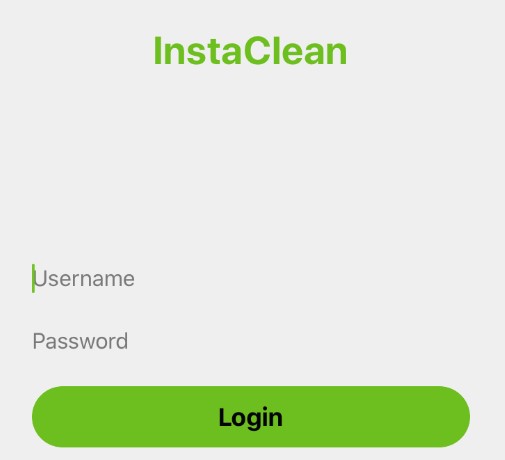
- Перейдите на вкладку «Медиа» в нижнем ряду значков.
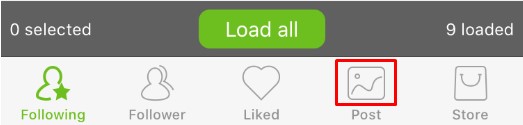
- Нажмите на все фотографии, которые хотите удалить.
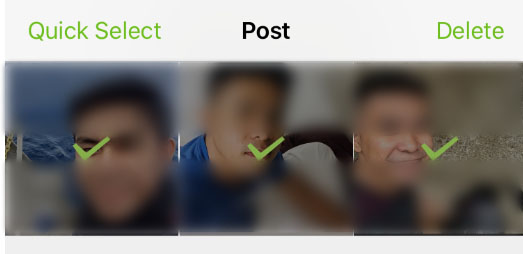
- Нажмите «Действие» в правом верхнем углу.
- Коснитесь «Удалить».
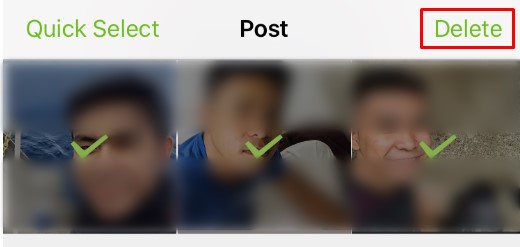
Это делает работу в Instagram легкой задачей. У нас также есть статья, в которой рассматриваются другие способы более простого удаления всех ваших постов в Instagram.
Если вы хотите сбросить настройки своей учетной записи Instagram без использования сторонних инструментов, вам нужно будет удалить каждое сообщение вручную. Но это займет много времени, в зависимости от того, сколько у вас постов.
Архивируйте свои старые сообщения
Прежде чем вы сойдете с ума, удаляя все, знайте, что вы можете легко архивировать старые фотографии. Архивирование означает, что их никто не видит, кроме вас. По сути, это позволяет скрывать фотографии, не избавляясь от них.
Чтобы заархивировать фотографию, выполните следующие действия:
- Откройте фотографию, которую хотите заархивировать.
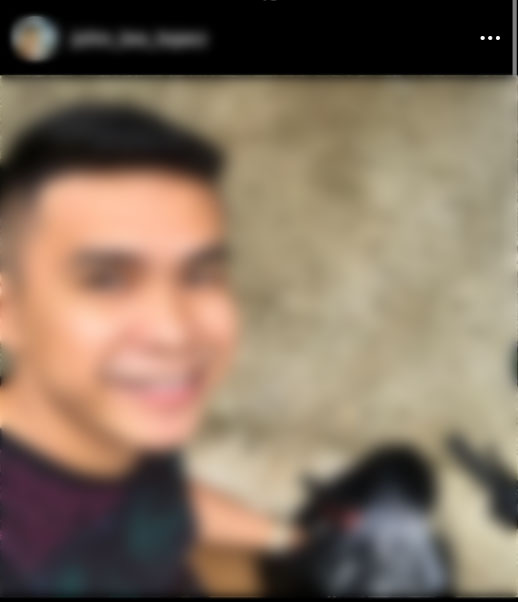
- Коснитесь трех горизонтальных точек в правом верхнем углу.
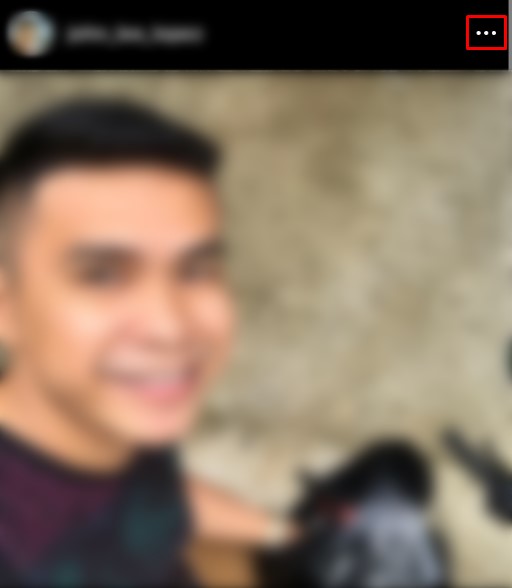
- Нажмите «Архивировать».
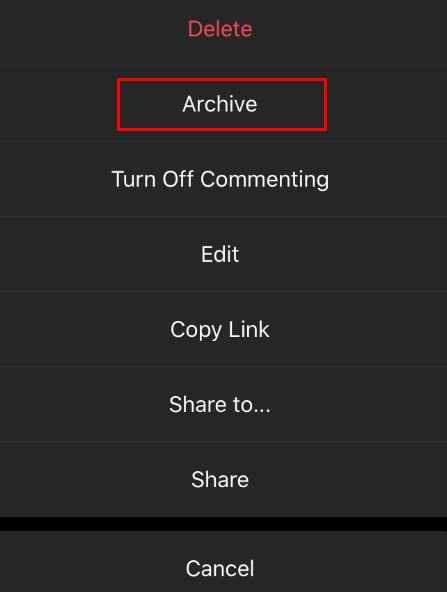
Чтобы просмотреть заархивированные фотографии, перейдите в свой профиль и коснитесь трех горизонтальных линий. Нажмите на опцию «Архив». Здесь вы можете просмотреть все свои предыдущие истории и свои заархивированные фотографии. Нажмите на опцию «Архивные истории» вверху страницы, чтобы выбрать между вашими историями, сообщениями и живым контентом.
Как удалить свою учетную запись и открыть ее снова
Если вы собираетесь полностью стереть эту вещь и все до последнего клочка вашего аккаунта Instagram, вы можете сделать это из самого приложения. Обратите внимание, что выполнение приведенных ниже инструкций приведет к безвозвратному удалению всех ваших комментариев и лайков, а также обнулению вашей учетной записи подписчика.
Все еще заинтересован? Начните с удаления вашей учетной записи Instagram.
- Перейдите на специальную страницу удаления учетной записи на мобильном устройстве или компьютере.
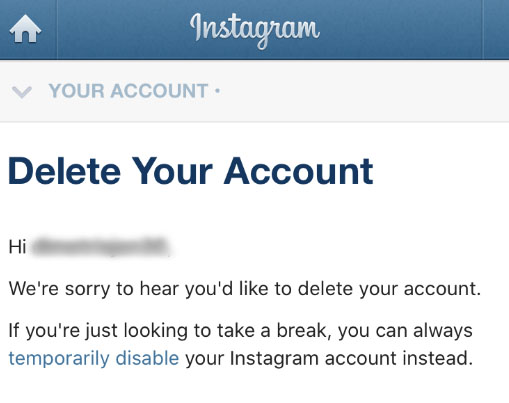
- Выберите причину удаления из раскрывающегося меню.
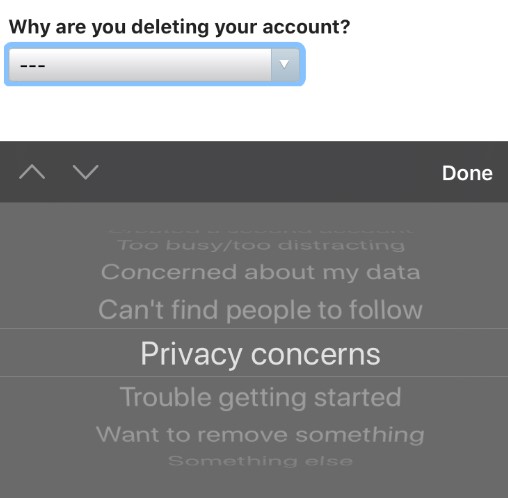
- Повторно введите пароль своей учетной записи.
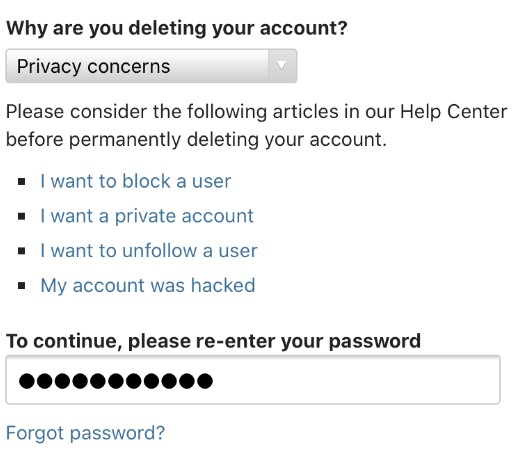
- Щелкните или коснитесь «Удалить мою учетную запись навсегда».

Примечание: Если вы выберете этот метод, вам нужно будет подождать 14 дней, чтобы повторно использовать свое имя пользователя.
Теперь вы можете создать новую учетную запись с тем же именем пользователя - пока кто-то не узнает ваше имя пользователя. Как только у вас появится новая учетная запись, она будет похожа на совершенно новую. Иногда врач предписывает начать все сначала.
Часто задаваемые вопросы
Поскольку Instagram не позволяет легко сбросить настройки учетной записи, у вас могут возникнуть дополнительные вопросы. Для этого и предназначен этот раздел. Продолжайте читать, чтобы найти ответы на наиболее часто задаваемые вопросы.
Могу ли я повторно активировать свою учетную запись Instagram?
Если вы временно отключили свою учетную запись, вы можете повторно активировать ее, войдя в систему с теми же учетными данными. Если вы навсегда деактивировали свою учетную запись, вы не можете повторно активировать ее. Предполагая, что возникли какие-то проблемы, и ваша учетная запись была удалена хакером или Instagram, обратитесь в службу поддержки Instagram для получения дополнительной помощи.
Могу ли я создать новую учетную запись с той же информацией для входа?
К сожалению, нет. Вы не можете активировать новую учетную запись с тем же именем пользователя, что и раньше.
Почему я заблокирован в своей учетной записи Instagram?
Независимо от того, сообщает ли ваша учетная запись, что пароль неверен, или Instagram отключил вашу учетную запись, есть несколько причин, по которым ваша учетная запись недоступна. Если вы выполнили описанные выше действия и не можете получить доступ к своему аккаунту, обратитесь в службу поддержки Instagram. Также проверьте свою электронную почту на предмет сообщений из Instagram. Это может дать вам представление о том, нарушили ли вы принципы сообщества или ваш аккаунт был взломан.
Если я удалю свою учетную запись Facebook, как мне получить доступ к Instagram?
Если вы решите удалить свою учетную запись Facebook, но это также вариант входа в Instagram, вам придется отменить связь между учетными записями перед деактивацией своей страницы Facebook. Для этого перейдите в «Настройки» в Instagram, нажмите «Учетная запись», затем нажмите «Связанные учетные записи». Установите новое имя пользователя и пароль, а затем безопасно удалите свою учетную запись Facebook.
Могу ли я удалить сразу все свои посты в Instagram?
Хотя вы не можете удалить все свои посты в Instagram сразу в приложении, есть несколько обходных путей. Если вы хотите удалить все сразу, у нас есть статья, в которой описаны эти обходные пути. Но если вы хотите использовать приложение Instagram, вам нужно будет удалять каждую публикацию одну за другой.
Последние мысли
Instagram стал основным приложением практически на каждом смартфоне. Хотя это отличное приложение для обмена фотографиями и видео с друзьями, семьей и подписчиками, однажды вы можете решить, что пора начать все сначала.
Если это так, описанные выше методы можно использовать для быстрого и простого сброса вашей учетной записи Instagram, чтобы вы могли вернуться к использованию приложения по своему усмотрению.